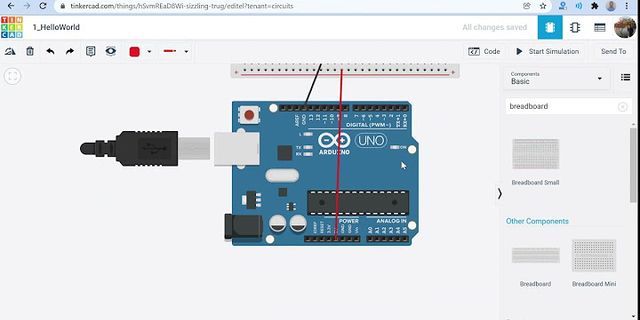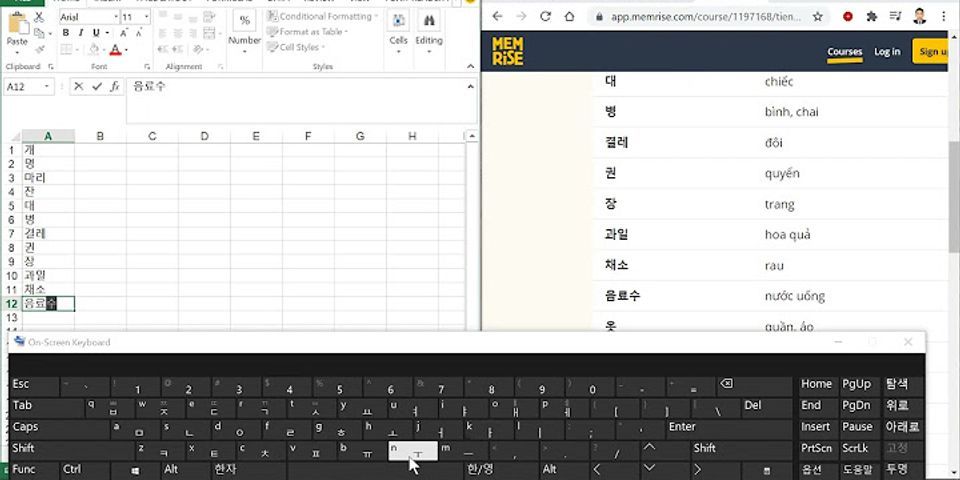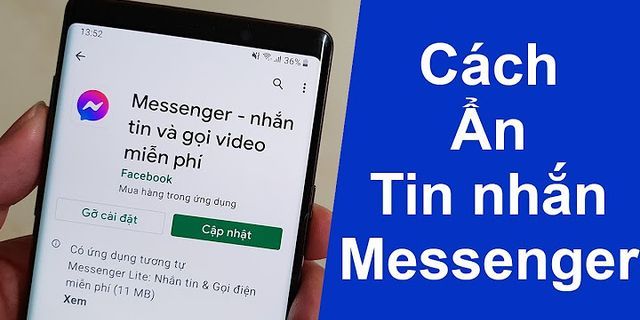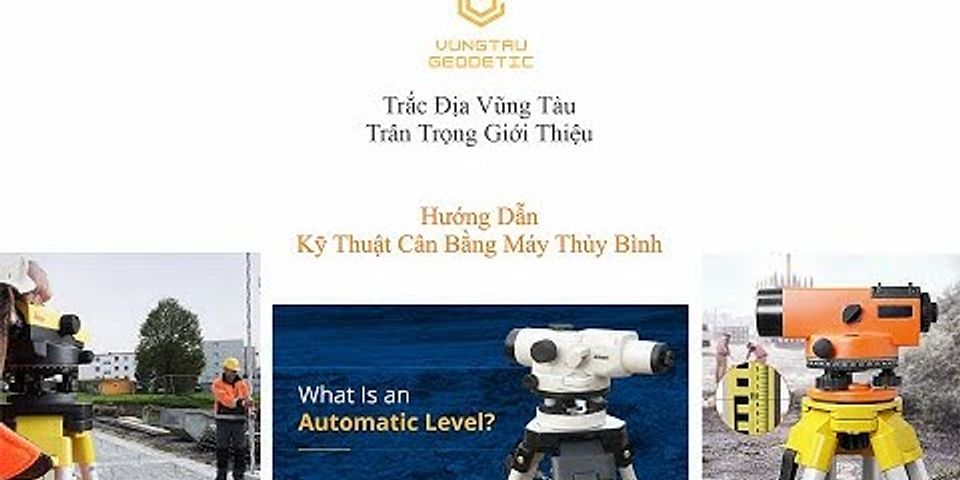Chia sẻ màn hình là một trong những cách để giúp đỡ người dùng máy tính khác từ xa. Bạn có thể nhờ người quen, bạn bè, đồng nghiệp của mình xử lý sự cố trên máy từ xa một cách đơn giản. Dưới đây chúng tôi sẽ chia sẻ đến bạn top 8 phần mềm chia sẻ màn hình máy tính cực hữu ích và dễ sử dụng. Show 1. TeamViewerTeamViewer là phần mềm chia sẻ màn hình và điều khiển PC từ xa phổ biến nhất hiện nay. Nó có số lượng người dùng rất lớn bởi mang đến nhiều tính tính năng hữu ích. Ngoài điều khiển máy tính từ xa, teamViewer còn cho phép người dùng truy cập truyền tệp tin giữa các máy tính với nhau; họp hội nghị trên mạng; trình chiếu slide trực tuyến. Bạn chỉ cần nhập mã PIN của máy cần kết nối là được. Đặc biệt, phần mềm này cho phép làm việc nhóm theo phiên. Bạn có thể dễ dàng trao quyền điền khiển máy tính cho người khác thi vì chỉ cho phép phiên làm việc 1 chiều. 2. AnyDeskAnyDesk sẽ giúp bản giải quyết vấn đề bản quyền của TeamViewer. Phần mềm này cho phép kết nối máy tính và điều khiển từ xa với nhiều phiên bản dành cho các đối tượng khác nhau, có thể khởi chạy ngay mà không cần cài đặt. Phần mềm cũng cho phép truyền dữ liệu giữa 2 máy bằng cách kéo thả tập tin vào các màn hình điều khiển.
AnyDesk sử dụng giao thức TLS1.2 để mã hóa các kết nối, đảm bảo dữ liệu sẽ được bảo mật tuyệt đối. Đồng thời, công nghệ DeskRT sẽ giúp hình ảnh kết nối sắc nét hơn. 3. SplashtopSplashtop là một trong những phần mềm cung cấp miễn phí để truy xuất thiết bị khác trong cùng mạng gia đình. Nó là công cụ điều khiển máy tính để bàn từ xa được hàng triệu người sử dụng. Nếu muốn truy xuất máy tính windows từ các thiết bị khác như máy tính bảng, điện thoại,… cùng một hệ thống mạng thì Splashtop là sự lựa chọn tốt nhất. Nếu muốn truy cập máy tính từ mạng khác thì bạn cần trả phí. Splashtop có ưu điểm là tốc độ làm mới màn hình và khả năng truyền tải âm thanh, video từ xa rất tốt. Nó rất phù hợp cho môi trường giáo dục vì có thể tạo ra được lớp học ảo để bạn dễ điều khiển và xử lý. Phần mềm này cũng có nhiều lựa chọn dành cho doanh nghiệp hoặc cá nhân. 4. AeroAdminAeroAdmin có giao diện thiết kế và chức năng ứng dụng gần giống với TeamViewer. Tuy nhiên AeroAdmin không cần cài đặt vào máy tính mà chỉ cần chạy tập tin thực thi .exe là được. Nó hiển thị số ID mỗi lần mở để chia sẻ kết nối với máy tính khác. Đây là dãy số tính, không thay đổi theo thời gian. Tuy nhiên, ứng dụng này không thể nói chuyện qua lại khi sử dụng và không hỗ trợ in từ xa. 5. SeecreenĐây là một trong những phần mềm viết bằng ngôn ngữ lập trình Java, có kích cỡ rất nhỏ chưa đến 1MB. Phần mềm không yêu cầu người dùng cài đặt mà chỉ cần chạy tập tin .exe. Seecreen có tính năng gần giống với AeroAdmin. Bạn có thể chat, gọi video, chuyển tập tin giữa các máy tính được kết nối; quản lý nhiều tài khoản người dùng, cấu hình ứng dụng cho truy cập không giám sát; duy trì danh sách liên lạc và máy tính. 6. Chrome Remote DesktopChrome Remote Desktop cho phép bạn chia sẻ màn hình máy tính mà không cần ứng dụng của bên thứ 3, chỉ cần bạn đang dùng trình duyệt Chrome. Với ứng dụng này, bạn có thể cấp quyền truy cập cho người khác vào máy tính của mình từ xa. Họ có quyền truy cập ứng dụng, email, tệp, lịch sử web của bạn. Khi chia sẻ chỉ cần nhập mã truy xuất được cấp tự động. Chrome Remote Desktop nhắm đến những người dùng gia đình muốn xử lý nhanh các vấn đề của máy tính. 7. Microsoft Remote DesktopMicrosoft Remote Desktop là tính năng được tích hợp sẵn trong hệ điều hành windows. Giải pháp này sử dụng công nghệ remote Desktop protocol (RDP) riêng của Microsoft và được hỗ trợ trong tất cả phiên bản windows. Phần mềm này chỉ thích hợp dùng cho mạng nội bộ, doanh nghiệp chứ không dành cho người dùng cá nhân. Nó khá khó sử dụng với những người mới bắt đầu. Nếu muốn kết nối với máy khác không thuộc nội bộ thì bạn cần biết IP của máy đó và phải cấu hình định tuyến để chấp nhận kết nối từ xa. 8. Lite ManagerLite Manager là phần mềm miễn phí cung cấp nhiều tính năng như những công cụ trả phí khác. Nó phù hợp để quản lý lớp học. Ngoài ra, công cụ cũng cung cấp một số tính năng cơ bản như chat, truyền tập tin, ghi màn hình, cài đặt phần mềm từ xa, lọc IP, tích hợp RDP, hỗ trợ kết nối lên tới 30 máy tính,…. Trên đây là 8 phần mềm chia sẻ màn hình máy tính phổ biến và tốt nhất. Tùy theo mục đích sử dụng bạn hãy chọn cho mình một công cụ riêng và phù hợp nhất. Hy vọng thông tin trong bài sẽ hữu ích với bạn.
Phần mềm quản lý trẻ em truy cập internet được thiết kế để mang đến một môi trường giải trí, học tập an toàn cho trẻ em. Bên cạnh đó cũng giúp phụ huynh dễ dàng theo dõi được sự tiến bộ và phát triển của con. Ứng dụng giúp cho bố mẹ theo dõi được sự phát triển toàn diện của trẻ. Cung cấp một sân chơi riêng dành cho trẻ em bằng việc tích hợp những trò chơi, đầu sách bổ ích, phần mềm còn nâng cao tính tương tác và giáo dục. Phần mềm có chức năng giới hạn sử dụng internet giúp phụ huynh có thể đảm bảo con mình không sử dụng quá lâu máy tính cũng như điện thoại. Tránh gây ra các bệnh về mắt cũng như giúp trẻ phát triển toàn vẹn về thể chất. Bố mẹ có thể giám sát con cái từ xa, bất kể thời gian nào hoặc ở đâu qua điện thoại. Toàn bộ thiết bị sử dụng internet ở nhà đều có thể kế nối với bố mẹ thông qua điện thoại để giúp bố mẹ an tâm hơn trong việc quản lí con cái. Mối phần mềm quản lí trẻ em trên thị trường đều có những tính năng khác nhau. Mỗi lứa tuổi, mỗi đối tượng khác nhau sẽ có những tính năng riêng phù hợp với trẻ. Nhưng để phần mềm hoạt động hiệu quả thì cần phải có những tính năng sau:
OpenDNS Family Shield là phần mềm quản lý trẻ em sử dụng internet chú trọng tính kỹ thuật. Phần mềm này ngoài việc kiểm soát internet còn hướng đến kiểm soát cả mạng wifi và mạng LAN của gia đình bạn ở mức router. Bạn chỉ cần cài đặt một lần, toàn bộ thiết bị đang dùng trong mạng của nhà quý độc giả sẽ đều được dùng thông qua bộ lọc này, không cần phải cài riêng cho từng máy. Đặc điểm nổi bật
Phần mềm Norton Family hổ trợ rất nhiều tính năng hữu ích giúp phụ huynh quản lí tốt con của mình. Phụ huynh có thể hẹn giờ sử dụng thiết bị internet của con bạn, ngăn chặn các trang web không cần thiết. Bạn còn có thể xem các trang web mà con bạn đã truy cập và chúng đã tìm kiếm những gì. Bạn cần phải cài đặt Norton Family trên mỗi máy tính và thiết bị Android mà con bạn sử dụng. Sau khi cài đặt, biểu tượng Norton Family sẽ xuất hiện trên khay hệ thống. Đặc điểm nổi bật
Kuru Pira Web Filter là phần mềm bao gồm gần nhưng toàn bộ tính năng giám sát trẻ mà các bật phụ huynh cần. Các chức năng như chặn trang web không phù hợp, lọc nội dung và quản lí thời gian truy cập internet đều có trên phần mềm này. Phần mềm Kuru Pira Web Filter có thể giới hạn những phần mềm trẻ được sử dụng, chụp lại hình ảnh trên màn hình. Đặc điểm nổi bật
Bitdefender Parental Control Free được xem là phần mềm quản lí con trẻ toàn diện và chặt chẽ. Phần mềm ngoài việc có thể giúp phụ huynh quản lí các hoạt động truy cập internet mà còn quản lí các hoạt động trên thiết bị điện thoại di động. Chức năng quản lí hoạt động bằng cách kết nối tất cả các công cụ giám sát từ web điều khiển trung tâm (truy cập bằng cách đăng nhập vào tài khoản Bitdefender của bạn khi đăng kí) và sẽ cung cấp các báo cáo hoạt động toàn diện từ mọi thiết bị. Đặc điểm nổi bật
Windows Live Family Safety là phần mềm tiện ích giúp giám sát và bảo vệ máy tính hiệu quả. Phần mềm giúp giám sát hầu như toàn bộ các hoạt động trên máy tính như cập nhật ngay tức thì lịch sử truy cập web trên nhiều trình duyệt thông dụng như: Mozilla Firefox, Chrome,... Ghi lại các cuộc trò chuyện trên các phương tiện như: Skype, Messenger, Facebook,... Kiểm soát các liên lạc email trên gmail, outlook, kiểm tra các tài liệu được mở bằng MS Word, Excel, Notepad. Việc sử dụng các ứng dụng tìm kiếm thông tin trên máy tính cũng được phần mềm kiểm soát chặt chẽ. Đặc điểm nổi bật
Phần mềm FortiClient được xem là một trong những ứng dụng an ninh hoàn chỉnh nhất cho máy tính. Phần mềm bảo vệ thiết bị một cách toàn diện nhất từ việc phát hiện các phần mềm độc hại, sự quản lí kiểm soát của phụ huynh và VPN. Phần mềm độc hại được phát hiện bằng cách sử dụng thông tin báo cáo những mối đe dọa. Các mô-đun VPN có thể được sử dụng cho những người muốn gửi hoặc nhận các tập tin trong một mạng riêng an toàn. Các mô-đun của Parental Control có ích cho giảng viên và những người lớn muốn chắc chắn rằng trẻ em và thanh thiếu niên không truy cập các trang web không phù hợp. Đặc điểm nổi bật
Qustodio là phần mềm kiểm soát trẻ em được thiết kế dành cho các bậc phụ huynh am hiểu về web nhưng lại bận rộn với công việc. Nó không yêu cầu phần cứng, thiết lập đơn giản, nó sẽ cung cấp cho bạn những thông tin cần thiết thông qua bảng điều khiển đơn giản trên web. Qustodio có thể kiểm soát rất nhiều thiết bị như máy tính, laptop, máy tính bảng hay điện thoại di động. Phần mềm sẽ giúp bạn thiết lập hạn chế truy cập web, ngăn chặn các trang web không lành mạnh và đảm bảo an toàn cho máy tính của bạn. Đặc điểm nổi bật
Cold Turkey là một phần mềm tiện ích được đánh giá cao, vì nó là một phần mềm desktop chứ không đơn thuần là một tiện ích cho trình duyệt. Vì vậy nó sẽ chặn các website ở mức độ hệ thống thay vì chặn ở mức trình duyệt đơn lẻ. Nếu bạn thêm một website vào Cold Turkey bạn sẽ không thể truy cập được vào nó. Đặc điểm nổi bật
Spyrix Free Keylogger là phần mềm miễn phí cho phép người dùng ghi lại tất cả tổ hợp bàn phím để theo dõi mọi hoạt động trên máy tính. Phần mềm còn hổ trợ chụp ảnh màn hình các chương trình đang chạy trong khoảng thời gian được chỉ định trước để tăng khả năng giám sát hoạt động của trẻ khi sử dụng internet. Trang web giúp các bật cha mẹ kiểm soát tốt các hoạt động trực tuyến của con mình để giúp bé tránh khỏi các rủi ro tìm ẩn trên mạng mà không xâm phạm quá nhiều vào quyền riêng tư của chúng Đặc điểm nổi bật
Kidlogger là phần mềm hoàn hảo dùng để giám sát các hoạt động của con cái khi truy cập internet. Nó có rất nhiều tính năng mà các phần mềm giám sát hiện tại đang sở hữu. Phần mềm này có hai phiên bản: bản miễn phí và bản đầy đủ có trả tiền. Với bản trả tiền sẽ có thêm các tính năng bí mật như nghe được các cuộc điện thoại hay đọc được các đoạn chat trên các ứng dụng mạng xã hội. Kidlogger Đặc điểm nổi bật
Bài viết trên mình đã giới thiệu đến các bạn TOP 10 phần mềm hổ trợ giám sát máy tính của con cái tốt nhất. Nếu các bạn thấy bài viết hay và có thể ứng dụng vào cuộc sống thì hãy để lại bình luận phía dưới nhé. |